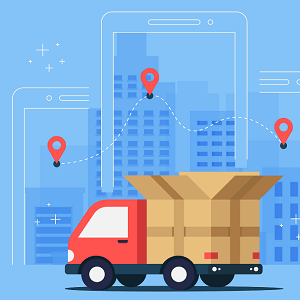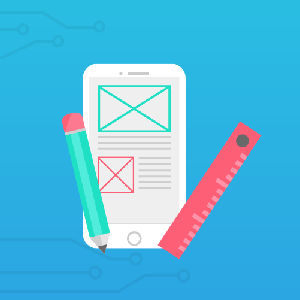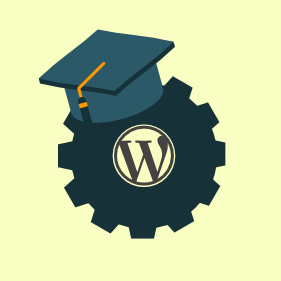همانطور که میدانید در حال حاضر وردپرس یکی از محبوبترین سیستمهای سایتساز است که میتوان آن را روی هر هاستی نصب و راه اندازی کرد. اما مانند هر نرم افزاری که نیازمند پیشنیازهاییست، وردپرس نیز برای نصب آسان و بهتر به هاست لینوکسی احتیاج دارد. سرویسهای لینوکسی مانند سیپنل و دایرکت ادمین بهترین گزینهها برای نصب وردپرس هستند. روش دیگری که بدون خرید هاست میتوان سایتی روی کامپیوتر شخصی ایجاد کرد، نصب وردپرس روی لوکال هاستی مانند زمپ است. اگر دوست دارید خودتان، سایتی با قالب وردپرس ایجاد کنید اما هنوز سراغش نرفتید، در این مقاله آموزش گام به گام و کاملی از نصب وردپرس داریم.
روش های نصب وردپرس
اگر فرد مبتدی هستید و تازه میخواهید روش راهاندازی سایت را بیاموزید بهتر است وردپرس را روی لوکال هاست در کامپیوتر خود بسازید و همه موارد را روی آن تست کنید. مواردی که در این مقاله به آن میپردازیم:
- نصب وردپرس روی لوکال هاست زمپ (XAMPP)
- راه اندازی وردپرس روی سی پنل
- راه اندازی وردپرس روی دایرکت ادمین
مشاهده و خرید محصولات
دسته بندی قالب وردپرس
نصب وردپرس روی لوکال هاست زمپ
لوکال هاست در واقع نرم افزاری است که برای تهیه آن نیاز به پرداخت هزینه نداشته و سایت شما روی محیط کامپیوتر شخصی قابل شخصیسازی و مشاهده است. از بین تمامی نرم افزارهای لوکالی که وجود دارد، زمپ گزینه خوبیست که آموزش را با آن آغاز میکنیم.
- قدم اول: دریافت و نصب زمپ روی کامپیوتر
برای دریافت نرم افزار زمپ کافیست به آدرس apachefriends.org/download.html مراجعه کرده و آخرین ورژن آن را که مخصوص کامپیوتر شماست، دریافت کنید. پس از دانلود، آن را نصب کنید. برنامه را باز کرده و مطابق تصویر زیر دو گزینه Appache و Mysql را اجرا (Start) کنید:
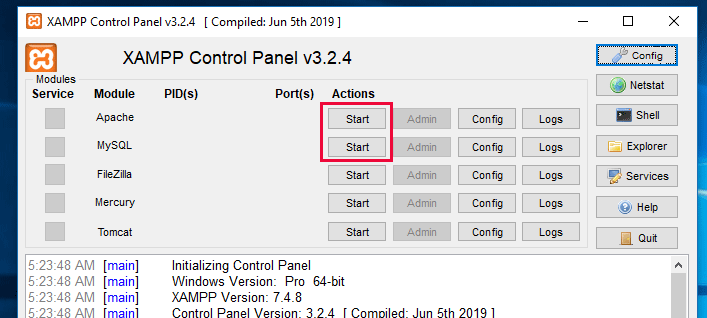
چنانچه مشکل و مانعی مانند فایروال در سیستم شما وجود نداشته باشد، این دو مورد اجرا شده و چراغشان سبز میشود. حال درون آدرس بار مرورگر خود کلمه localhost را وارد کنید.
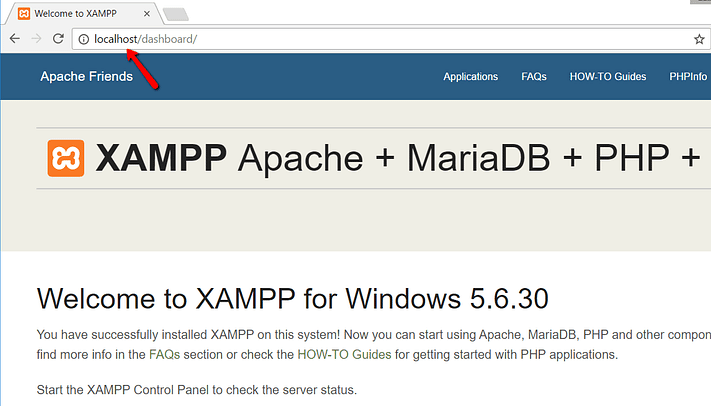
این صفحه نشان میدهد که زمپ کاملا به درستی اجرا شده و باید آماده نصب وردپرس روی آن باشیم.
ما برای نصب وردپرس نیازمند ایجاد پایگاه داده هستیم. برای ساخت پایگاه داده روی زمپ در پنجره اتصالات زمپ مانند تصویر زیر عمل کنید:
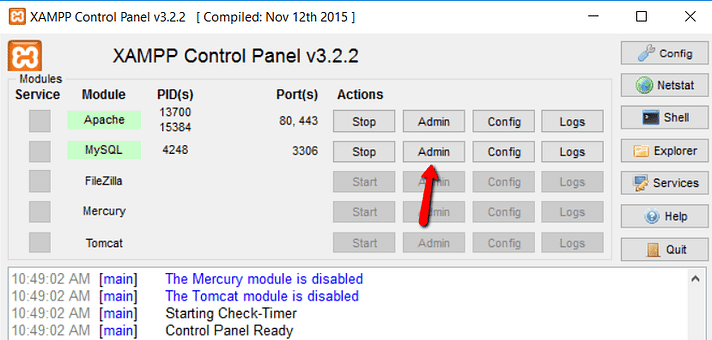
اینجا وارد phpmyadmin میشوید که باید دیتابیس را در آن ایجاد کرد.
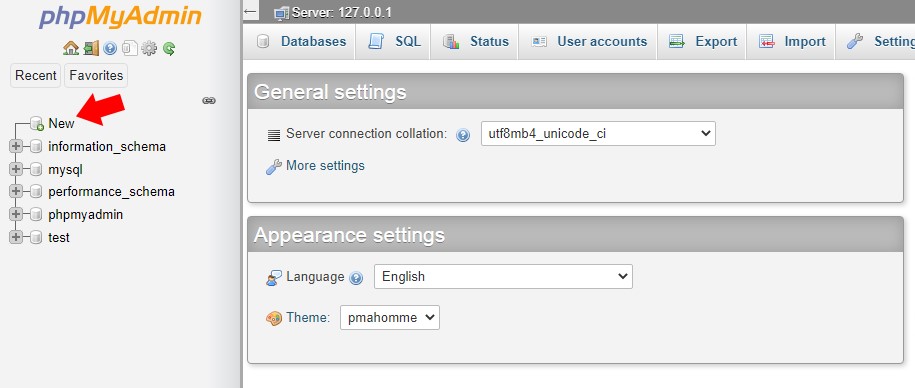
روی گزینه New کلیک کنید تا پایگاه دادهای جدید بسازیم. مطابق شکل زیر دیتابیس خود را تنظیم کنید و بسازید:
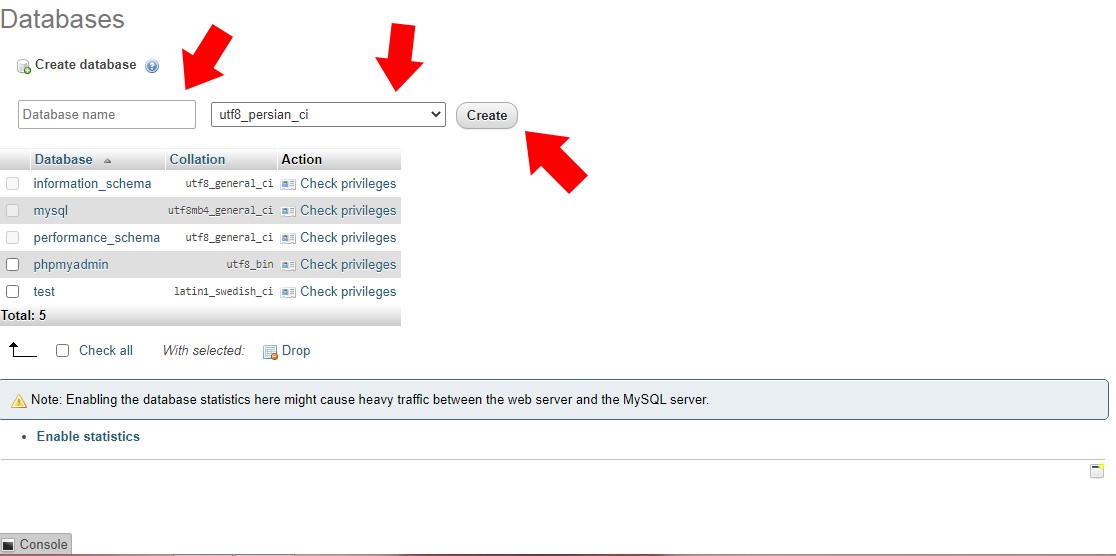
- قدم دوم: دریافت وردپرس از مخزن و نصب روی زمپ
برای دریافت وردپرس کافیست به مخزن وردپرس یعنی wordpress.org مراجعه کرده و آخرین نسخه آن را دریافت کنید. فایل دانلود شده را از حالت فشرده خارج کرده تا یک پوشه با عنوان wordpress ساخته شود. برای این منظور به درایوی از کامپیوتر که زمپ در آن نصب شده مراجعه کنید. بطور پیشفرض زمپ در درایو C نصب میشود. به زبان سادهتر به مسیر C:/Program Files/XAMPP/htdocs در کامپیوتر خود بروید.
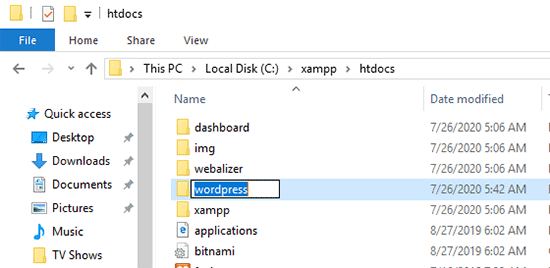
همانطور که در تصویر مشاهده میکنید، پوشه وردپرس را در آدرس گفته شده کپی کردیم. حال نوبت به اجرا و نصب آن میرسد.
آدرس localhost/wordpress را در مرورگر خود وارد کنید. حال با صفحه زیر مواجه میشوید:
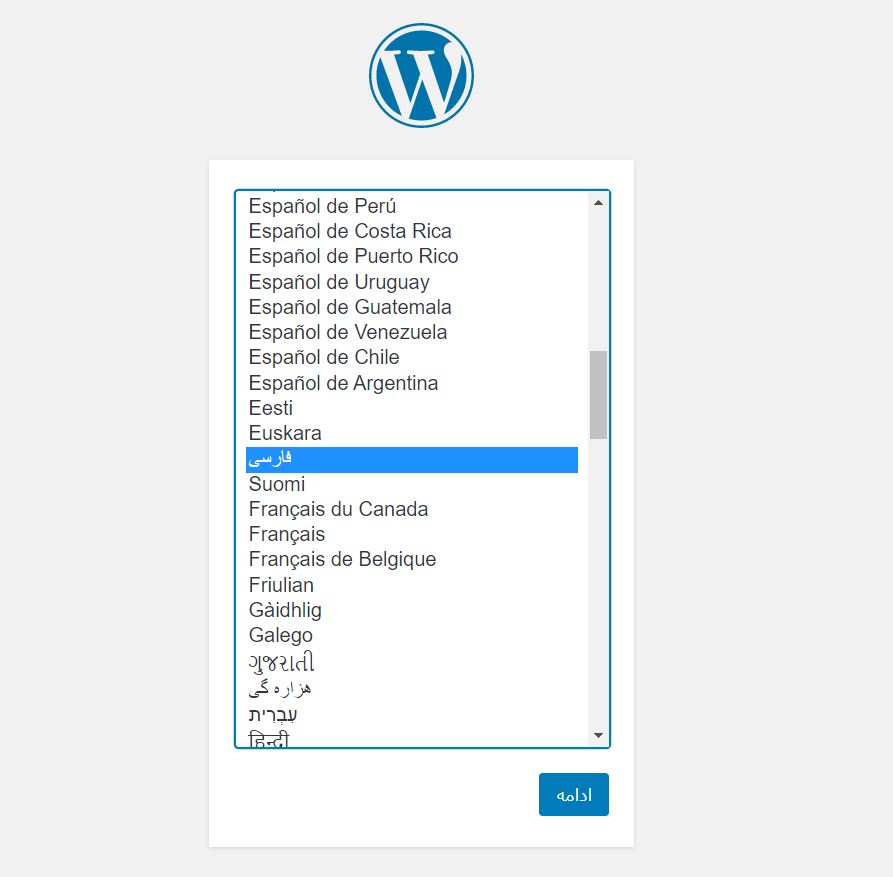
زبان خود را انتخاب کنید. سپس روی دکمه ادامه کلیک کنید. در صفحه بعدی اطلاعاتی را برای شما شرح میدهد:
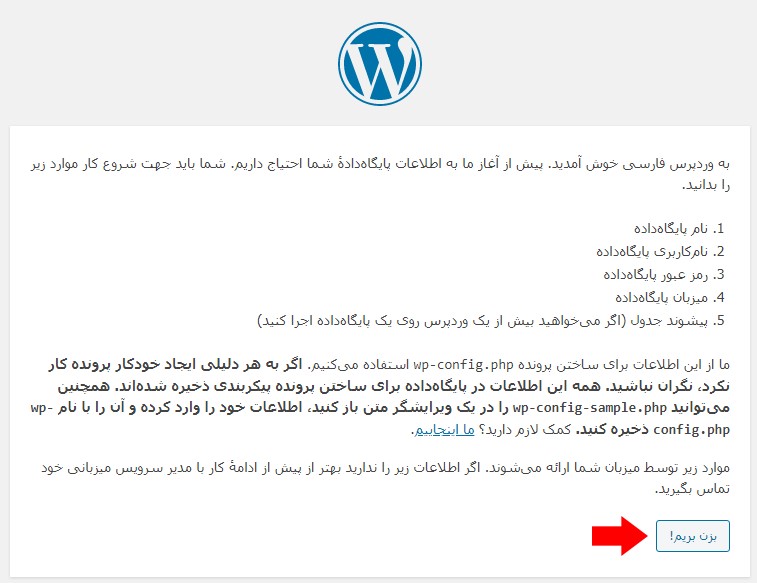
روی دکمه بزن بریم کلیک کنید. حال در اینجا اطلاعات پایگاه داده را از ما میخواهد که مطابق با آنچه ایجاد کردیم، اطلاعات را باید وارد کنیم:
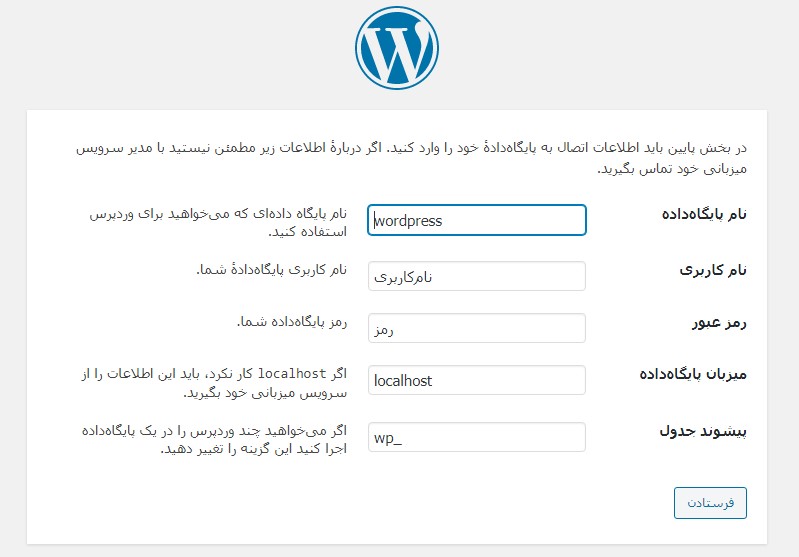
- نام دیتابیس: همان نامی است که شما برای پایگاه داده خود مشخص کردهاید.
- نام کاربری: این بخش را در نصب وردپرس روی لوکال هاست root وارد کنید.
- رمز عبور: این قسمت را خالی بگذارید.
حال روی گزینه فرستادن کلیک کنید. در صفحه جدید باید اطلاعات مربوط به سایت خود را وارد کنید:
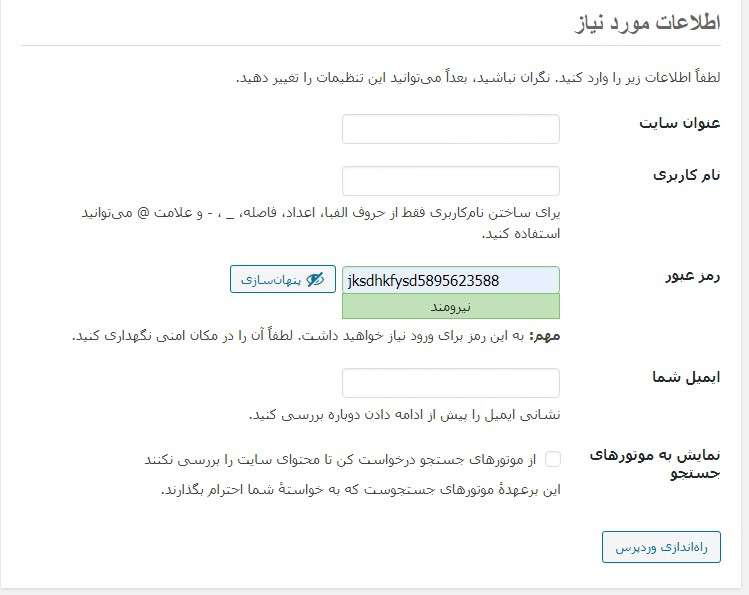
- عنوان سایت: یک عنوان مشخص برای سایت خود انتخاب کنید.
- نام کاربری: برای ورود به پنل ادمین وردپرس نیازمند ثبت یک نام کاربری هستید.
- رمز عبور: برای ورود به پنل ادمین وردپرس نیازمند ثبت پسورد هستید.
- ایمیل شما: در این قسمت یک ایمیل مربوط به بخش ادمین وارد کنید.
- نمایش به موتورهای جستجو: این قسمت برای سایتی که بصورت لایو نصب میشود کاربرد دارد. با تیک زدن این قسمت موتورهای جستجو تا زمانی که فرد نخواهد سایت را بررسی نمیکنند که معمولا برای زمانی است که کار تازه کار بوده و همچنان در حال کامل شدن است.
حال روی گزینه راه اندازی وردپرس کلیک کنید. کار تمام شد. تنها کافیست آدرس سایت را بصورت زیر وارد کنید تا بخش پیشخوان وردپرس بروید:
localhost/sitename/wp-admin
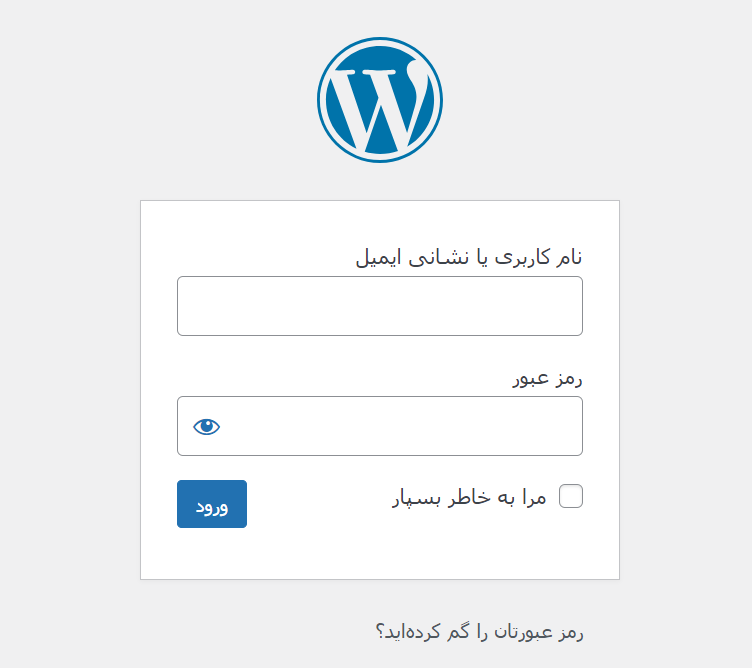
نصب وردپرس روی سی پنل
سی پنل یکی از پنلهای محبوب هاست لینوکسی است که کار با آن کاملا استاندارد و ساده است. شما میتوانید این نوع هاست را از سرویس دهندههای هاست تهیه کنید. پس از خرید آن اطلاعاتی را برای ورود به هاست در اختیارتان قرار میدهند که برای ساخت وردپرس باید وارد شوید.
- قدم اول: کلیک روی File manager در سیپنل
پس از ورود به سی پنل، در تب files روی گزینه file manager کلیک کنید.
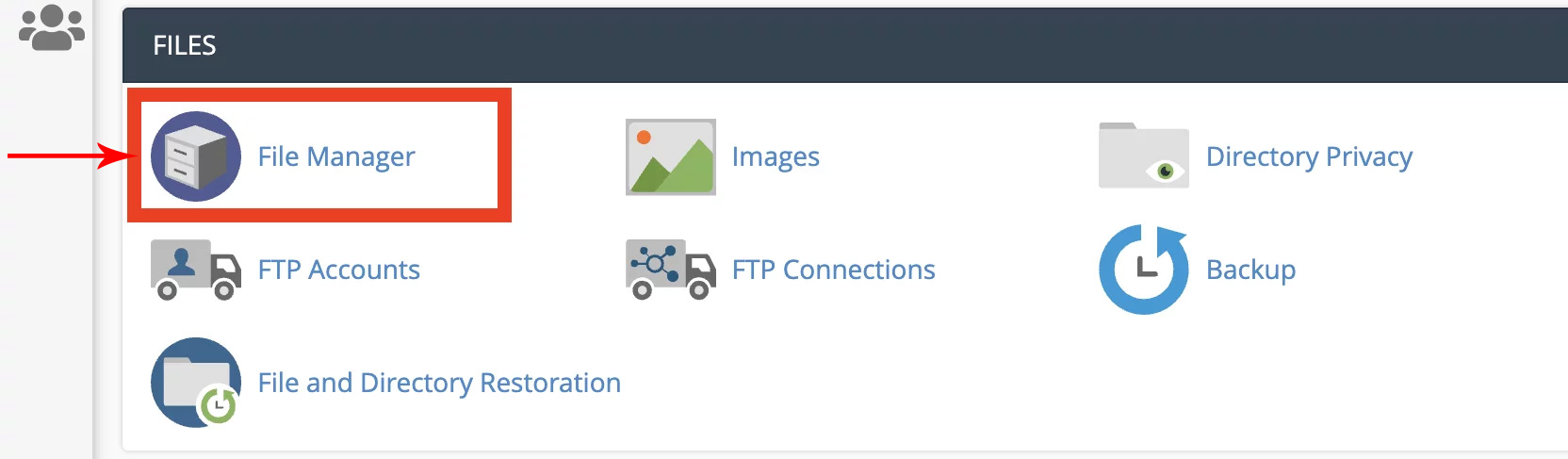
در اینجا به روت هاست یا public_html بروید. اینجا همان جایی است که وردپرس باید نصب شود.
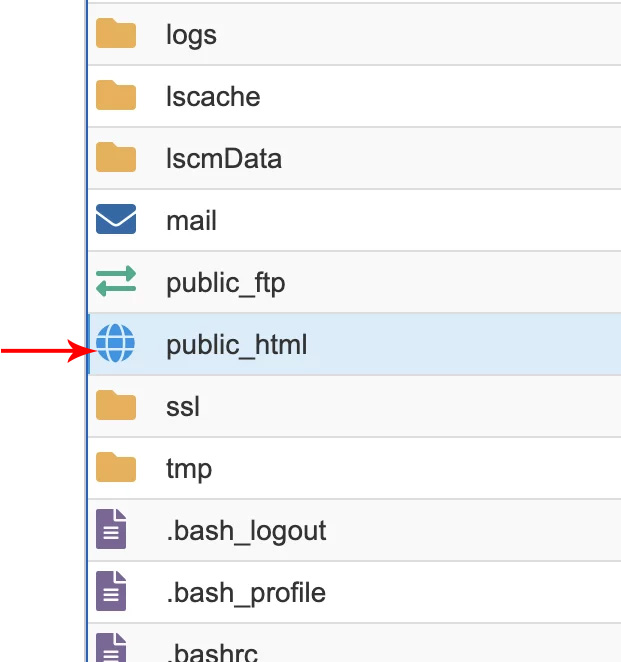
فایل وردپرس خود را که بصورت فشرده دریافت کرده اید، در اینجا بارگذاری کنید:
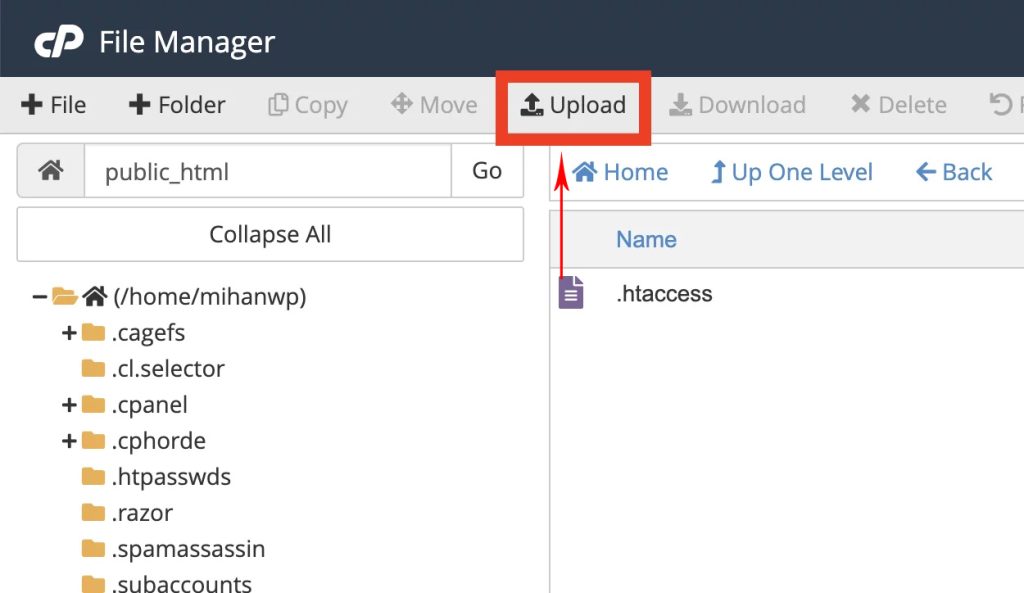
سپس وردپرس را از حالت فشرده خارج کرده و محتویات پوشه وردپرس را به public_html منتقل کنید.
- قدم دوم: ساخت دیتابیس
اگر در مرحله قبلی خاطرتان باشد، پایگاه داده جهت اتصال ایجاد کردیم. در اینجا نیز به همان منوال است. برای این منظور در پیشخوان اصلی سی پنل روی گزینه Mysql database wizard کلیک کنید:

در صفحهای که باز میشود باید اطلاعات مربوط به دیتابیس را بسازید:
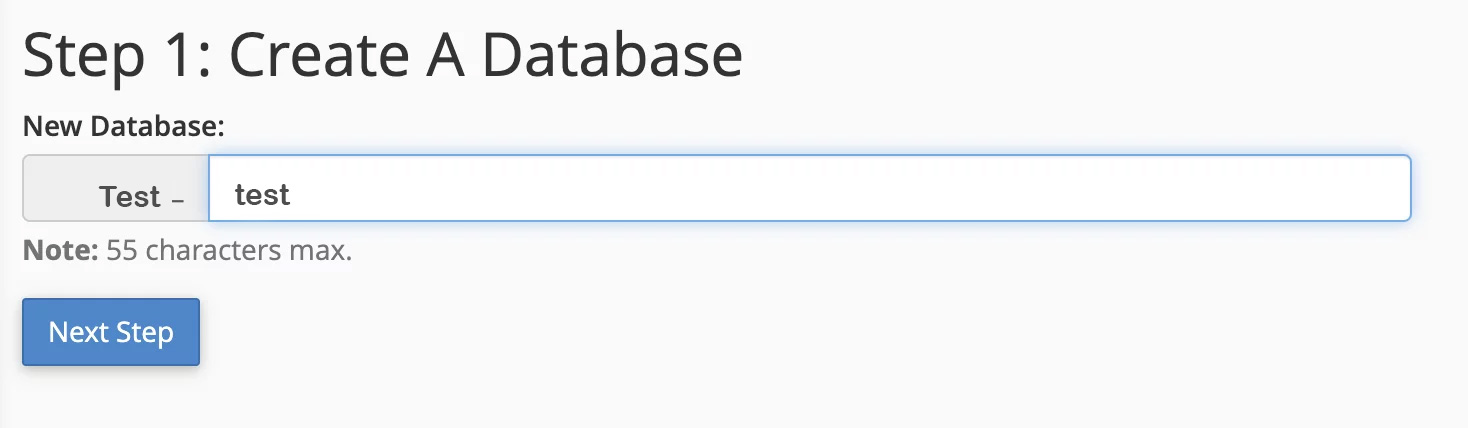
در این قسمت نامی برای پایگاه داده خود تعرف کنید و سپس روی گزینه Next Step بزنید.
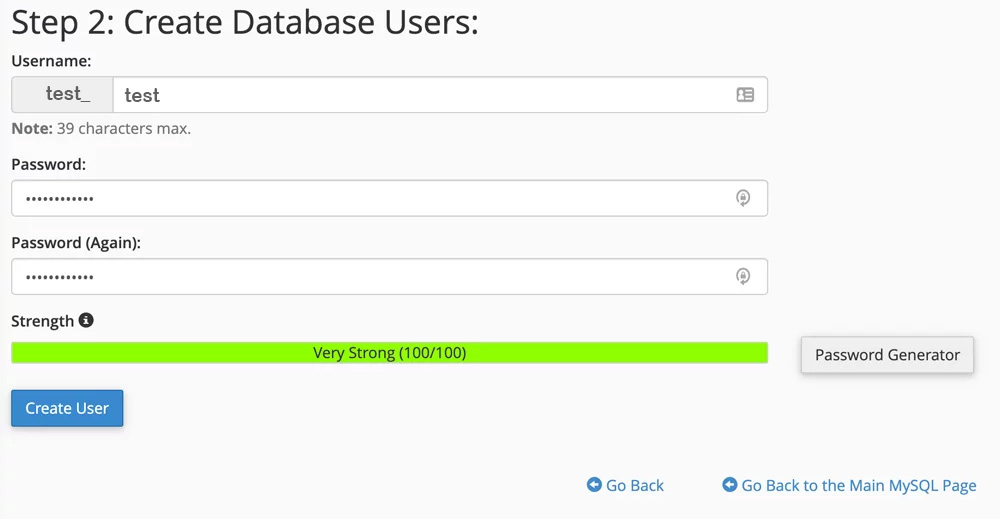
در اینجا باید نام کاربری و پسوردی را برای دیتابیس در نظر گرفته و روی گزینه Create User کلیک کنید. پس از این مرحله یک سری مجوزهای دسترسی وجود دارد که باید تمامی آنها را انتخاب کرده و تایید کنید. برای این منظور به بخش Add User To Database رفته، کاربر موردنظر (همانی که برای دیتابیس ایجاد کردید) را انتخاب کنید، پایگاه داده خود را انتخاب کرده و روی گزینه Add کلیک کنید تا دسترسیها ست شوند. کار ساخت دیتابیس در اینجا به پایان میرسد.
- قدم سوم: نصب و راه اندازی وردپرس
آدرس سایت را در مرورگر وارد کنید تا صفحه انتخاب زبان سایت برایتان مشاهده شود. مراحل را طبق آموزش نصب روی لوکال پیش روید تا وردپرس نصب شود.
نصب وردپرس روی دایرکت ادمین
ساخت سایت وردپرسی روی هاست دایرکت ادمین نیز دقیقا مشابه سی پنل است زیرا هر دو لینوکسی هستند و بستری مناسب را برای سایتهای وردپرسی فراهم میکنند. فقط دسترسیها و نحوه عملکرد آن کمی متفاوت است که با هم بررسی میکنیم.
- قدم اول: رفتن به File manager
دقیقا مانند روش قبلی برای بارگذاری وردپرس باید به فایل منیجر برویم. در تب System Info & Files روی گزینه File manager کلیک کنید:
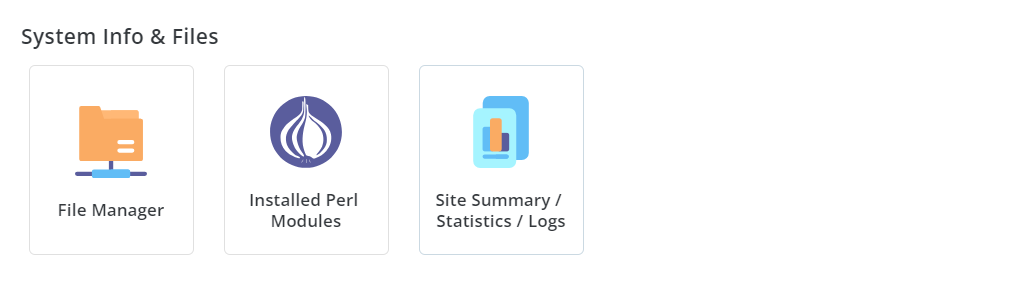
در صفحه باز شده public_html را بیابید و سایر مراحل بارگذاری وردپرس را مانند مورد قبلی انجام دهید:
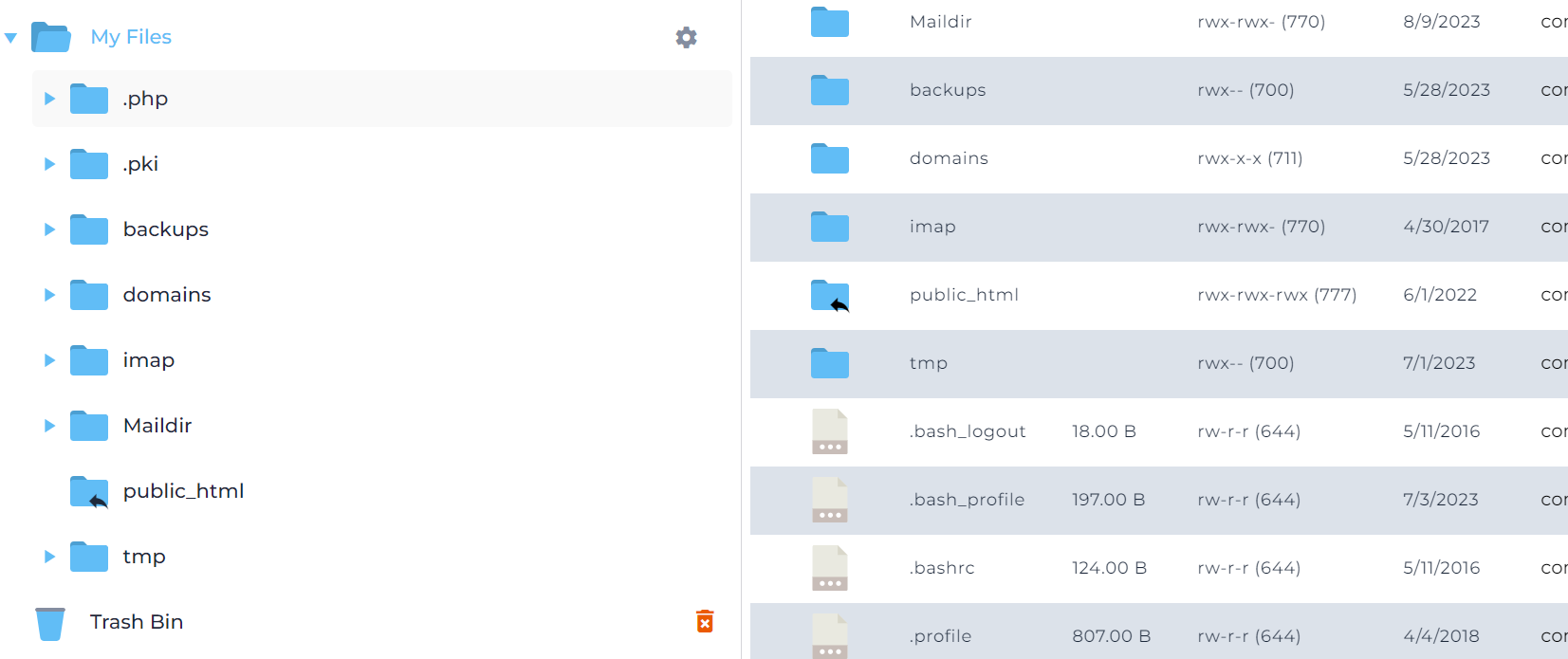
- قدم دوم: ساخت دیتابیس در دایرکت ادمین
از قسمت Account Manager روی گزینه MySQL manager کلیک کنید تا صفحه ساخت دیتابیس باز شود:
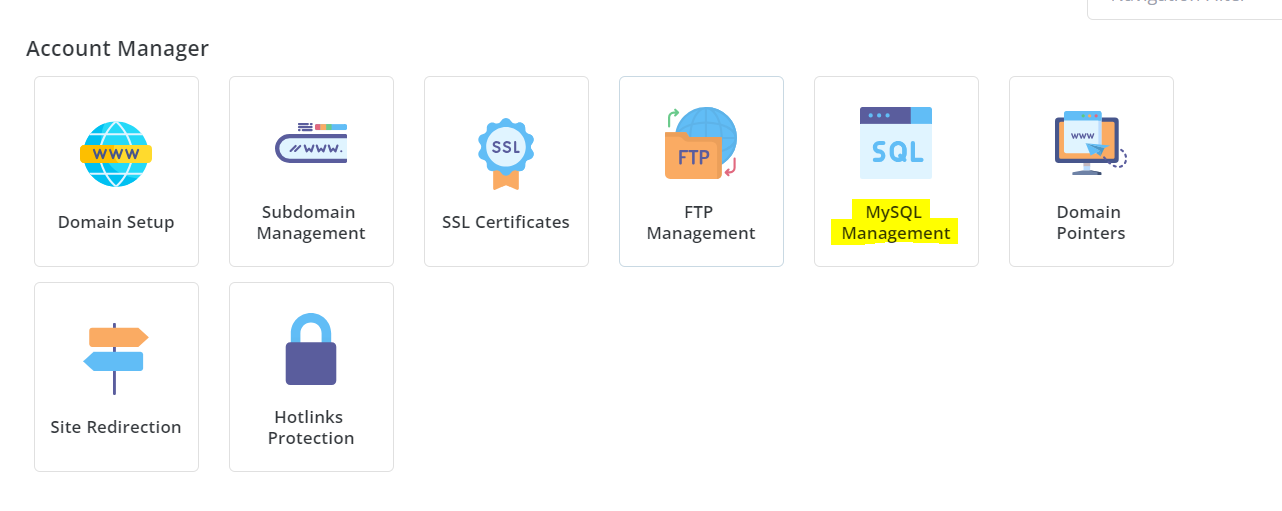
پس از این بخش، تمامی مراحل همانند سی پنل انجام میشود.
جمع بندی
وردپرس یک سیستم مدیریت محتوا (CMS) بوده که با استفاده از آن در کوتاه ترین زمان به راحتی میتوانید یک وبسایت برای کسب و کار خود طراحی و سفارشی سازی کنید. در مرحله تست، بهتر است وردپرس را روی لوکال هاست نصب کنید تا تمام مراحل آن تست شده، مشکلات احتمالی برطرف شده و سپس به سرور اصلی منتقل شود. نصب وردپرس روی لوکال هاست، به شما امکان میدهد تا با این سیستم مدیریت محتوا آشنا شده و مهارت های لازم برای مدیریت وبسایت را کسب کنید. همچنین نصب وردپرس روی لوکال هاست به شما امکان میدهد تا قالب ها، افزونه ها و تنظیمات مختلف را بررسی و تغییر دهید بدون اینکه تغییراتی روی وبسایت اصلی اعمال شود. برای نصب وردپرس بصورت لایو هم بهتر است از هاست لینوکسی با پنل سی پنل و دایرکت ادمین استفاده شود.
در این مطلب، تصاویر، توضیحات گام به گام و روش های مختلف نصب وردپرس برای هر یک از کنترل پنل های محبوب مورد بررسی قرار گرفته است. نصب وردپرس شامل مراحل دانلود فایل نصب وردپرس، ایجاد پایگاه داده، نصب، پیکربندی وردپرس و مدیریت کاربران است. با مطالعه این مقاله، شما قادر خواهید بود به راحتی و با اطمینان وردپرس را بر روی لوکال هاست، سی پنل یا دایرکت ادمین نصب کرده و وبسایت خود را راه اندازی کنید. امیداریم این آموزش به شما کمک کند تا وبسایت خود را به سادگی طراحی کنید.
سوالات متداول
آیا میتوان وردپرس را روی سیستم شخصی نصب کرد؟
نصب ودپرس روی لوکال هاست چه کاربردی دارد؟
فایل نصب وردپرس را از کجا دریافت کنیم؟
طریقه نصب وردپرس روی هاست چگونه است؟
نویسنده بهاره کوهستانی
سایر مقالات نویسندهبهاره کوهستانی یک نویسنده و کارشناس حرفهای در حوزه وردپرس است که با چندین سال تجربه، مقالات آموزشی و راهنماهای کاربردی متعددی را برای کاربران منتشر کرده است. مطالب او به کاربران کمک میکند تا با بهرهگیری از ابزارها و تکنیکهای نوین، سایتهای خود را به سطح بالاتری ارتقا دهند.